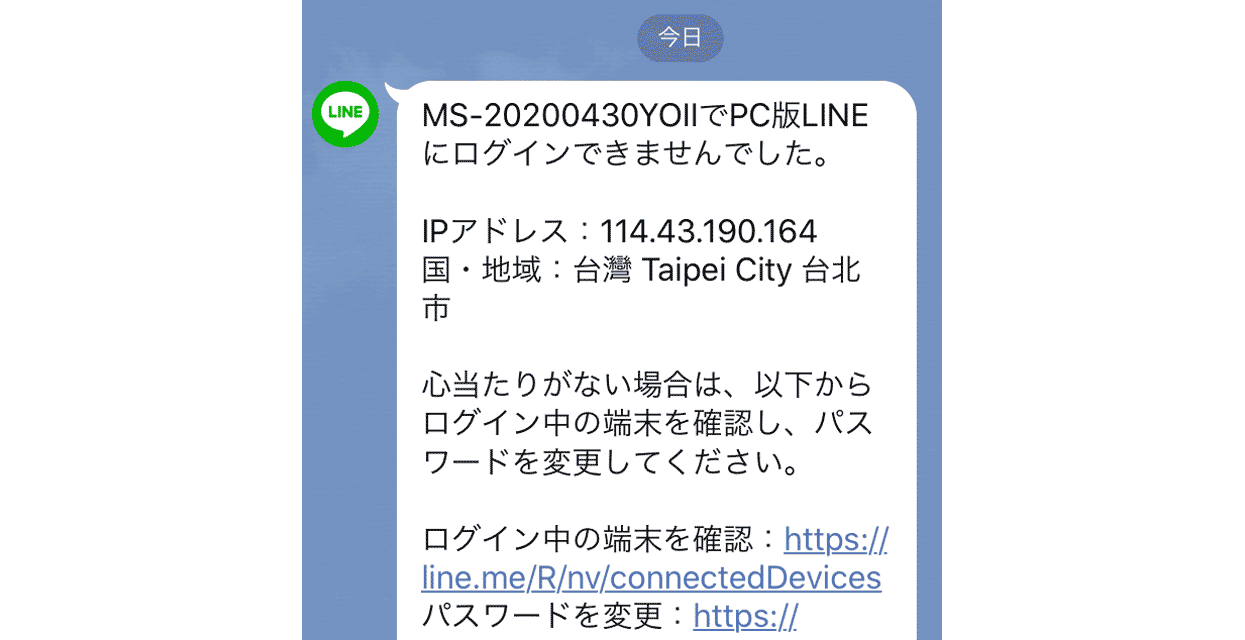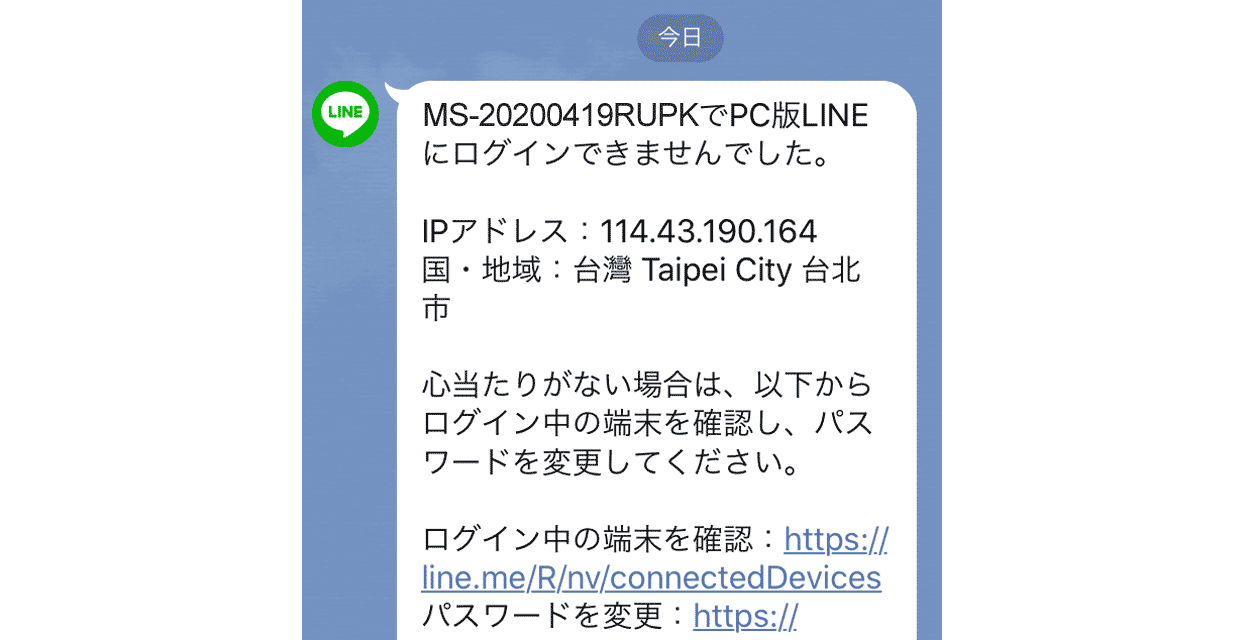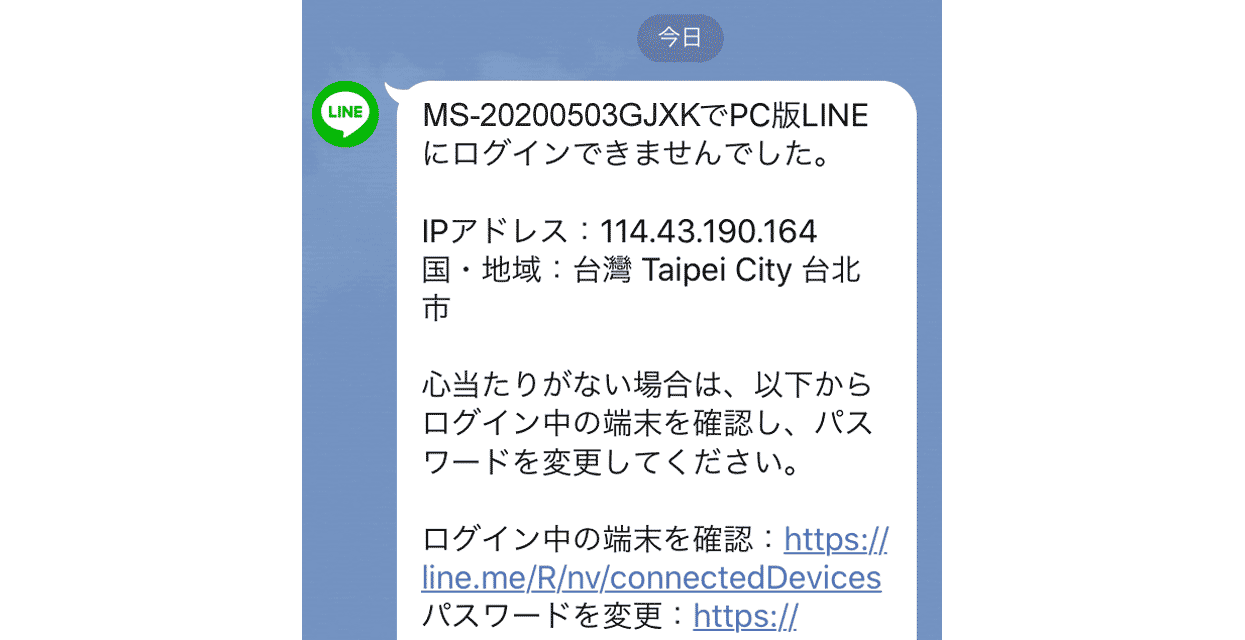上のようなメッセージがLINEに送られてくるとびっくりしますね。
パソコンなど他の端末でログインをしようとしない限り、このメッセージは送られません。
つまり、誰か(MS-20200430YOII)があなたのLINEに不正ログインしようとしたということです。
しかしご安心を。
このメッセージの段階ではまだ不正ログインは成功していません。あくまで「(不正)ログインを試みた」段階です。
ここでは「PC版LINEにログインできませんでした。」の対策として、
- パソコンからログインできないように「ログイン許可」を無効にする
- LINEのアカウント情報(メールアドレス、パスワード)を変更する
をご紹介します。
パソコンからログインできないように「ログイン許可」を無効にする
LINEの設定の中に「ログイン許可」というものがあります。
ログイン許可が有効(初期設定では有効)になっていると、スマホだけでなくタブレットやパソコンからのログインが可能になります。
今回の「PC版LINEにログインできませんでした。」というメッセージが頻繁に届くのは、他の人がパソコンからログインしようとしたので、この「ログイン許可」を無効にするだけで解決できます。
以下、「ログイン許可」を無効にする方法を画像を交えてご紹介します。
スポンサーリンク
①右下の友だちアイコンをタッチし、次に左上の歯車のアイコンをタッチする
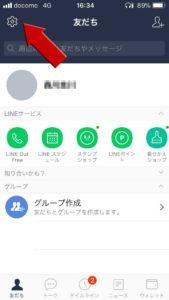
②設定画面の中から「アカウント」を選ぶ
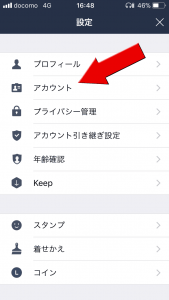
③「ログイン許可」を無効(グレー)にする
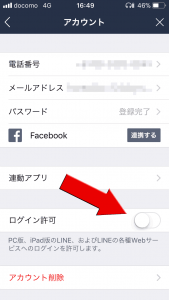
ログイン許可の項目を無効(グレー)にしましょう。上の画像は無効の状態です。
グリーンの場合は有効状態なので、必ず無効にしましょう。
これでパソコンやタブレットからの不正ログインができなくなりました。
LINEのパスワードを変更する
スポンサーリンク
不正ログインを複数回にわたって試みられたということは、LINEのアカウント情報(メールアドレス、パスワード)が誰か(MS-20200430YOII)に知られているということです。
今回の「PCでLINEにログインできませんでした。」というメッセージは、メールアドレスは特定されているが、パスワードが違うため不正ログインが成功していない状態です。
そのため、パスワード変更をしておくことが有効です。
とパスワード変更は以下の通りです。
①右下の友だちアイコンをタッチし、次に左上の歯車のアイコンをタッチする
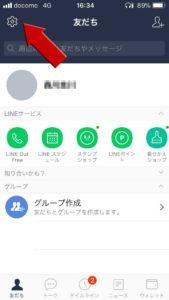
②設定画面の中から「アカウント」を選ぶ
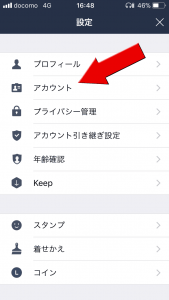
③パスワードをそれぞれ変更する
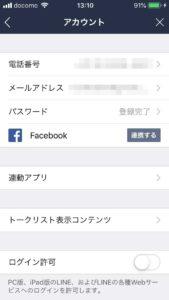
パスワードの変更方法は以上です。